Media Player trong tương lai sẽ thay thế ứng dụng phát nhạc Groove Music, nó được bổ sung thêm khả năng quản lý video và phát nội dung này bên cạnh tệp âm thanh cùng sự đồng bộ về giao diện Fluent trên Windows 11.
Windows 11 Media Player có gì mới?
Ngày 3/2/2022 vừa qua, Ứng dụng Media Player mới của Microsoft dành cho Windows 11 đã có sẵn cho người dùng đăng ký Windows Insider trong kênh Beta.
Ứng dụng Media Player mới dường như tận dụng ứng dụng Windows Media Player phổ biến từng là một phần cốt lõi của Windows trong nhiều năm. Với Windows 8, Microsoft đã cố gắng chia mảng nhạc và video thành các ứng dụng riêng biệt (ban đầu là Xbox Music và Xbox Video), sau đó được đưa vào Windows 10 và sau đó là Windows 11. Giờ đây, chúng được gộp trở lại vào cùng một ứng dụng.
Ngoài việc hợp nhất khả năng phát nhạc và video vào một ứng dụng, Media Player mới cho Windows 11 có thiết kế hoàn toàn mới phù hợp hơn với thiết kế của Windows 11. Tất cả các biểu tượng đã được làm lại và bản thân trình xem phim hay nghe nhạc này có một nút phát nổi bật ở trung tâm, nổi bật hơn một chút so với trong các ứng dụng Windows 10.
Nó cho phép bạn thêm bất kỳ thư mục nào bạn muốn để quét các tệp nhạc và video, tạo danh sách phát (playlist) và tất cả các tính năng bạn mong đợi từ một ứng dụng trình phát đa phương tiện. Nó cũng hỗ trợ chế độ ảnh trong ảnh (PiP) khi xem video và nhạc để bạn có thể xem mọi thứ trong khi làm việc khác. Khi phát các tệp nhạc, ứng dụng sẽ hiển thị ảnh bìa album mà bài hát đang phát hiện tại là từ đâu.
Nếu bạn lo lắng về việc mất Windows Media Player cổ điển, đừng lo lắng, nó vẫn nằm trong thư mục Windows Tools trong menu Start.
Cách cài đặt Windows 11 Media Player
Hiện tại, Media Player đã có thể được sử dụng trên Windows 11 nhưng chỉ dành cho người dùng tham gia chương trình thử nghiệm nội bộ kênh Dev. Bạn có thể tham gia Insider Program cho Windows 11 để trải nghiệm nhưng cách này đầy rủi ro khi hệ điều hành không ổn định.

Thực ra, bạn có thể dùng thử Media Player ngay từ bây giờ, từ Windows 11 phiên bản chính thức. Trải Nghiệm Số xin chia sẻ thủ thuật cách cài đặt Media Player trên Windows 11 mà bạn có thể tham khảo thực hiện.
Tải Media Player cho Windows 11
Cách thực hiện cũng khá dễ dàng, bạn làm theo các bước như sau.
Bước 1: Bạn vào đây để tải tập tin cài đặt Media Player.
– Bấm URL (link) > chọn PackageFamilyName.
– Nhập Microsoft.ZuneMusic_8wekyb3d8bbwe vào hộp trống.
– Bấm RP > chọn Fast.

Sau cùng, bạn bấm nút v để lấy link tải.
Bước 2: Bạn cuộn xuống gần cuối trang và tìm tập tin có đuôi *.msixbundle mà cụ thể là tập tin Microsoft.ZuneMusic_11.2110.34.0_neutral_~_8wekyb3d8bbwe.msixbundle.

Trong đó, 11.2110.34.0 là số phiên bản, nếu bạn tìm thấy phiên bản mới hơn thì cứ việc chọn. Sau đó, bạn bấm chuột phải lên liên kết của file > chọn Save link as để tải xuống tập tin này.
Bước 3: Bạn sử dụng một phần mềm giải nén, chẳng hạn NanaZip hay 7-Zip để thực hiện giải nén tệp Microsoft.ZuneMusic_11.2110.34.0_neutral_~_8wekyb3d8bbwe.msixbundle như sau.
– Mình chọn 7-Zip để thực hiện, bạn chọn tập tin *.msixbundle mở trong 7-Zip bằng cách bấm File > Open.

– Bạn bấm chọn Microsoft.ZuneMusic_11.2110.34.0_neutral_~_8wekyb3d8bbwe.msixbundle > bấm Extract.

– Bạn thu được thư mục cùng tên file, mở thư mục này.

– Bạn tìm đến tập tin App_11.2110.34.0_x64.msix nó nằm thứ hai ở hàng cuối đếm lên và thực hiện giải nén (bấm Extract).

– Bạn thu được thư mục App_11.2110.34.0_x64 và mở nó.

– Bạn tìm đến tập tin AppxManifest.xml > bấm chuột phải lên nó và chọn Edit.

– Bạn chọn mở tệp trong Notepad và chuyển đến dòng thứ 11. Tại đây, trong MinVersion, hãy thay đổi bản dựng hệ điều hành thành 10.0.22000.0 và lưu lại.

– Trở lại thư mục App_11.2110.34.0_x64, bạn tìm và xóa các tệp và thư mục sau (tạo bản sao lưu trước khi xóa nếu bạn muốn).
- AppxBlockMap.xml
- AppxSignature.p7x
- [Content_Types].xml
- Thư mục AppxMetadata
Xóa xong, bạn đóng 7-Zip lại.
Cài đặt Media Player trên Windows 11
Cách cài đặt cũng không mất nhiều thời gian, bạn chú ý làm theo các bước như sau.
Bước 1: Bạn mở trình đơn Start > nhập Developer settings và mở nó.

Bước 2: Nó sẽ mở mục Developer Mode trong Settings, bạn bật On cho Install apps from any source, including loose files > bấm Yes.

Bước 3: Bạn mở trình đơn Start, nhập PowerShell > chọn Run as administrator để chạy ứng dụng này với quyền quản trị.

Bước 4: Bạn nhập lệnh bên dưới để thực hiện gỡ bỏ Groove Music. Nếu trước đó, bạn đã gỡ bỏ ứng dụng phát nhạc này của Microsoft thì bỏ qua bước này.
Get-AppxPackage *zune* | Remove-AppxPackage -AllUsers

Bước 5: Bạn mở lại thư mục App_11.2110.34.0_x64 của tập tin *.msixbundle thực hiện ở phần đầu > tìm tập tin AppxManifest.xml > bấm chuột phải lên nó > chọn Copy as path để lấy đường dẫn.
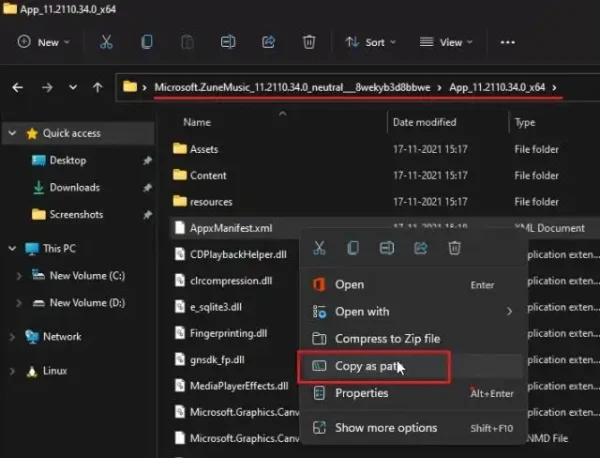
Bước 6: Quay lại cửa sổ PowerShell, bạn dán lệnh bên dưới > bấm Enter.
Add-AppxPackage -Register filepath

Trong đó, bạn thay thế filepath bằng đường sao chép của tập tin AppxManifest.xml.
Bước 7: Cài đặt hoàn tất.


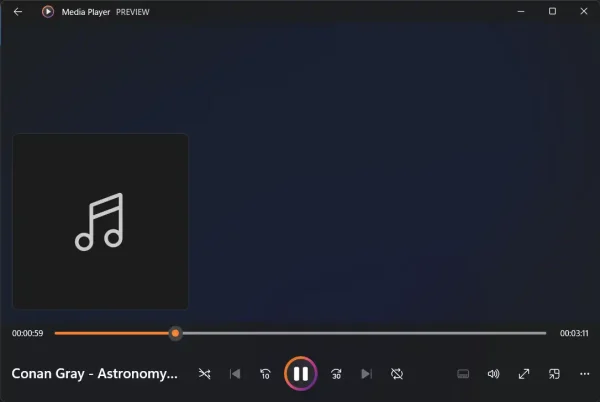
Bạn mở trình đơn Start sẽ thấy ứng dụng mới Media Player. Bấm vào để trải nghiệm. Vì ứng dụng này còn trong giai đoạn phát triển (Preview) nên chắc chắc không ổn định và có lỗi xảy ra.
Bạn nghĩ sao về tiện ích Windows 11 Media Player mới này. Hãy để lại bình luận bên dưới nhé!
Hỗ trợ các định dạng tệp đa dạng hơn
Media Player mới không chỉ phát được các định dạng âm thanh và video thông dụng, mà còn hỗ trợ nhiều định dạng ít phổ biến hơn, giúp người dùng thoải mái hơn trong việc thưởng thức nội dung. Điều này bao gồm hỗ trợ cho các mã codec và định dạng nén hiện đại, mang đến chất lượng âm thanh và hình ảnh tốt hơn cho trải nghiệm nghe nhìn.
Khả năng phát trực tuyến
Ứng dụng Media Player trên Windows 11 cho phép người dùng kết nối với các dịch vụ phát trực tuyến. Điều này có nghĩa là bạn có thể thưởng thức nhạc và video từ các nền tảng như Spotify, YouTube và nhiều dịch vụ khác mà không cần phải khởi động một ứng dụng riêng biệt. Tính năng này giúp đơn giản hóa quá trình tìm kiếm và thưởng thức nội dung đa phương tiện.
Tích hợp với OneDrive
Media Player mới cũng tích hợp với dịch vụ lưu trữ đám mây OneDrive, cho phép bạn truy cập và phát nội dung từ các tệp lưu trữ trên đám mây. Điều này rất hữu ích cho những người dùng muốn giữ tệp âm thanh và video của mình an toàn và có thể truy cập từ bất kỳ đâu.
Các tùy chọn cá nhân hóa
Bên cạnh các tính năng phát nhạc và video, Media Player cũng cung cấp nhiều tùy chọn cá nhân hóa cho người dùng. Bạn có thể thay đổi bố trí giao diện, màu sắc và các thiết lập khác giúp cá nhân hóa trải nghiệm theo cách bạn thích.
Các tính năng ẩn mà bạn có thể chưa biết
Các tính năng ẩn của Media Player như khả năng tổ chức thư viện nhạc theo chủ đề, tạo danh sách phát thông minh dựa trên thói quen nghe nhạc của bạn rất cần được khám phá. Những tính năng này sẽ giúp tối ưu hóa trải nghiệm sử dụng ứng dụng.
Tình trạng hỗ trợ và cập nhật trong tương lai
Media Player sẽ liên tục được cập nhật để cải thiện hiệu suất và bổ sung tính năng mới. Do vậy, người dùng nên chú ý cập nhật thường xuyên để trải nghiệm đầy đủ những tiện ích mà ứng dụng mang lại.
